Tuotteiden määrittäminen
Käytä Dynamics 365 Salesin tuotteita määrittämään organisaation tarjoamia tuotteita tai palveluja.
Lisenssi- ja roolivaatimukset
| Vaatimustyyppi | Tarvitaan |
|---|---|
| Käyttöoikeus | Dynamics 365 Sales Premium, Dynamics 365 Sales Enterprise tai Dynamics 365 Sales Professional Lisätietoja: Dynamics 365 Salesin hinnoittelu |
| Käyttöoikeusroolit | Myyntipäällikkö, myyntiasiantuntijapäällikkö tai myynnin varatoimitusjohtaja Lisätietoja: Salesin esimääritetyt käyttöoikeusroolit |
Luo tuote.
Tuotteet ovat liiketoiminnan perusta. Ne voivat olla fyysisiä tuotteita tai palveluita eli siis sitä, mitä organisaatio myy. Myyntiedustajat käyttävät Salesissa luomiasi tuotteita myyntitarjousten, markkinointikampanjoiden, tilausten ja laskujen tekemiseen. Myös asiakaspalvelijat voivat käyttää niitä luodessaan asiakaspalvelun palvelupyyntöjä.
Luotavat tuotteet näkyvät kaikille organisaation käyttäjille.
Tee jokin seuraavista käytössä olevan myyntisovelluksen mukaan:
- Jos käytössä on Myyntikeskus-sovellus, tee seuraavat toiminnot:
- Valitse sivustokartan vasemmassa alakulmassa Muuta alue
 ja valitse sitten Sovelluksen asetukset.
ja valitse sitten Sovelluksen asetukset. - Valitse Tuoteluettelo-alueella Perheet ja tuotteet.
- Valitse sivustokartan vasemmassa alakulmassa Muuta alue
- Jos käytössä on Sales Professional -sovellus, tee seuraavat toiminnot:
- Valitse sivustokartassa Hinnasto.
- Jos käytössä on Myyntikeskus-sovellus, tee seuraavat toiminnot:
(Koskee Sales Premiumia ja Sales Enterprisea) Jos haluat luoda alituotteen olemassa olevalle tuoteperheelle, valitse ensin perhe luettelosta. Valitse sitten komentopalkissa Lisää tuote. Valittu tuoteperhe muuttuu luotavan uuden tuotteen ylätason tuoteperheeksi. Lisätietoja: Tuoteperheen luominen
Jos haluat luoda itsenäisen tuotteen, valitse Lisää tuote. Seuraava näyttö
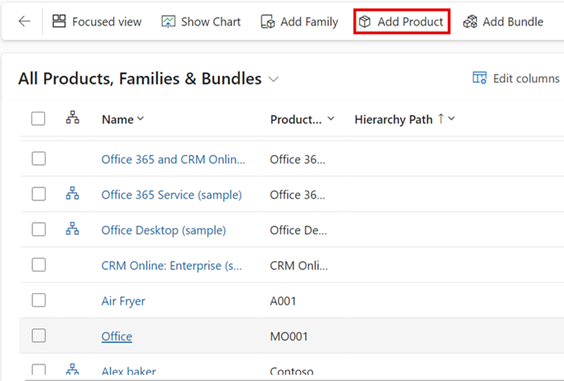
Lisää tiedot:
Nimi
Tuotetunnus
Päätaso: Valitse tälle tuotteelle uusi ylätaso. Lisätietoja: Tuotteen ylätason muuttaminen (ylätason määrittäminen uudelleen)
Voimassa alkaen/Voimassa asti: määritä tuotteen voimassaoloaika valitsemalla Voimassa alkaen- ja Voimassa asti -päivämäärä.
Yksikköryhmä: Valitse yksikköryhmä. Yksikköryhmä on kokoelma yksiköistä, joissa tuotetta myydään, ja se määrittää, mitkä yksittäiset kohteet ryhmitetään suuremmiksi määriksi. Jos esimerkiksi lisäät siemenet tuotteeksi, olet mahdollisesti luonut Siemenet-nimisen yksikköryhmän ja määrittänyt paketin sen ensisijaiseksi yksiköksi.
Oletusyksikkö: Valitse yleisin yksikkö, jossa tuotetta myydään. Yksiköt ovat määriä tai mittayksiköitä, joissa tuotteita myydään. Jos olet esimerkiksi lisännyt siemenet tuotteena, voit myydä ne paketeissa, laatikoissa tai kuormalavoilla. Kukin niistä on jatkossa tuotteen yksikkö. Jos siemenet myydään useimmiten paketeissa, valitse se yksiköksi.
Lisätietoja: Yksikköryhmän luominen ja yksiköiden lisääminen siihen
Oletushinnasto: Jos kyseessä on uusi tuote, tätä kenttää ei voi muuttaa. Ennen oletushinnaston valitsemista pitää täyttää kaikki pakolliset kentät ja tallentaa tietue. Vaikka oletushinnasto ei ole pakollinen, tuotteelle kannattaa määrittää oletushinnasto tuotetietueen tallentamisen jälkeen. Sales voi käyttää tarjousten, tilausten ja laskujen luonnissa oletushinnastoa, jos asiakastietueessa ei ole hinnastoa.
Desimaaleja käytettävissä: Anna kokonaisluku 0–5. Jos tuotetta ei voi jakaa osiin, anna 0. Tarjous-, tilaus- tai laskutustuotetietueen Määrä-kentän tarkkuus tarkistetaan tämän kentän arvosta, jos tuotteeseen ei ole liitetty hinnastoa.
Aihe: Liittää tuotteeseen aihe. Aiheiden avulla voit luokitella tuotteita ja suodattaa raportteja.
Valitse Tallenna.
Jos olet luomassa tätä tuotetta tuoteperheeseen, tuote perii ylätason tuoteperheen ominaisuudet. Voit muuttaa tuotteen ominaisuutta avaamalla ominaisuuden Tuotteen ominaisuudet -kohdassa valitsemalla ensin sen nimen ja sitten Korvaa. Lisätietoja: Tuotteen kuvaaminen ominaisuuksien avulla
Lisää tuotesuhteita valitsemalla ensin Liittyvä-välilehden ja sitten Suhteet. Lisätietoja: Liittyvien tuotteiden määrittäminen parantamaan myyntimahdollisuuksia
Saat kaikki tähän tuotteeseen paketissa liitetyt tuotteet valitsemalla Liittyvä-välilehdessä Tuotepaketit.
Valitse Tallenna.
Huomautus
Tuotteen ominaisuuksien esikatselua ei tueta tällä hetkellä.
Usein seuraavaksi tehtävät vaiheet
 Tuotteiden hinnoittelun määrittäminen hinnastojen ja hinnaston nimikkeiden avulla
Tuotteiden hinnoittelun määrittäminen hinnastojen ja hinnaston nimikkeiden avulla
 Tuotteiden ja pakettien luokittelu tuoteperheiksi
Tuotteiden ja pakettien luokittelu tuoteperheiksi
Etkö löydä asetuksia sovelluksesta?
Mahdollisuuksia on kolme:
- Sinulla ei ole tarvittavaa käyttöoikeutta tai roolia. Tarkista tämän sivun yläosassa oleva Käyttöoikeus- ja roolivaatimukset -osio.
- Järjestelmänvalvojasi ei ole ottanut ominaisuutta käyttöön.
- Organisaatiosi käyttää mukautettua sovellusta. Kysy tarkemmat vaiheet järjestelmänvalvojaltasi. Tässä artikkelissa kuvatut ohjeet koskevat käyttövalmiita Myyntikeskus- ja Sales Professional -sovelluksia.
Liittyvät tiedot
Määritä tuoteluettelo
Myyntimateriaalin hallinta
Tuotteen ylätason muuttaminen (ylätason määrittäminen uudelleen)